Решавање проблема са Слинг ТВ-ом на Windows 10
Слинг ТВ је популарна америчка услуга телевизије која функционише путем апликације, омогућавајући стримовање разних канала широм света. Идеалан је за љубитеље међународног програма. Осим ТВ емисија, Слинг нуди и пренос вести, спортских догађаја и садржаја на захтев преко интернета. Корисницима више није потребан кабл или антена; Слинг се може користити на десктоп рачунарима, лаптоповима, Android и iOS уређајима, Roku уређајима и другим, чиме постаје врло практична услуга. Ипак, корисници Слинг ТВ-а понекад наилазе на проблеме са учитавањем. Уколико и ви имате тај проблем, на правом сте месту. Припремили смо свеобухватан водич који ће вам помоћи да поправите Слинг ТВ на Windows 10. Прво, хајде да размотримо неке од главних разлога због којих Слинг ТВ можда не ради.
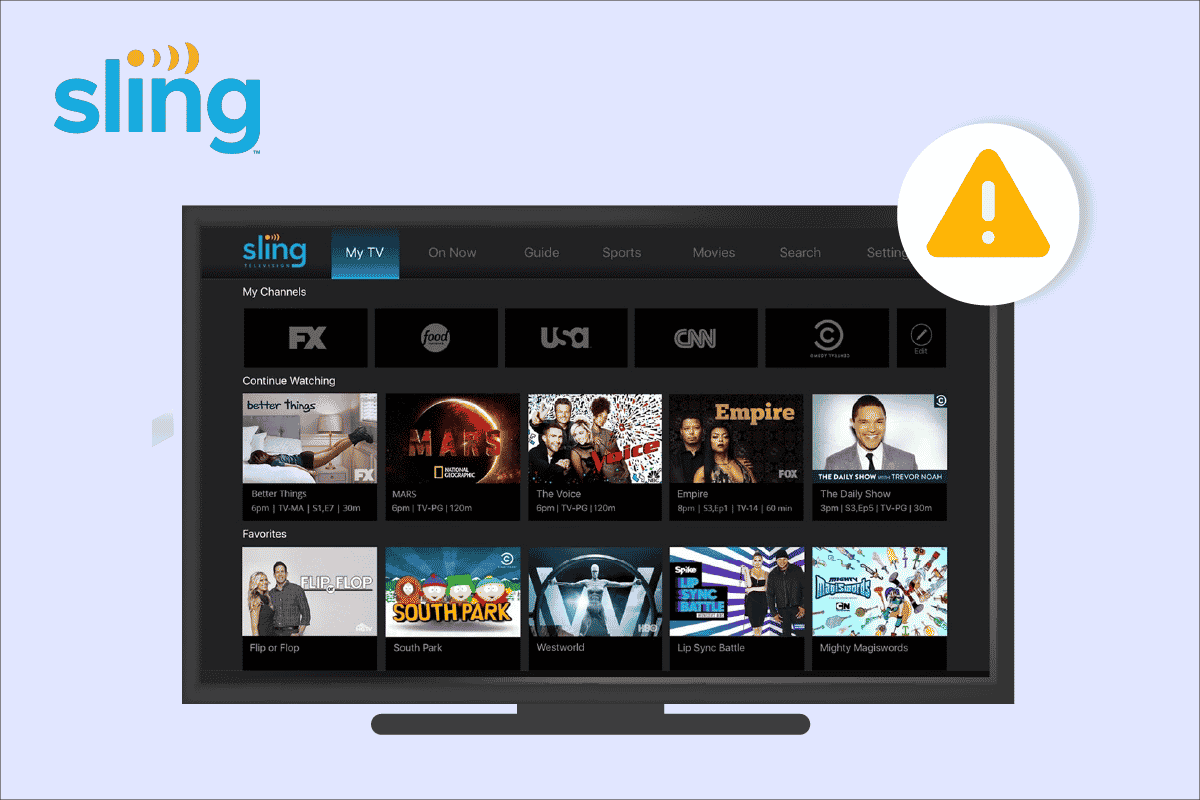
Уобичајени узроци проблема са Слинг ТВ-ом
Корисници Слинг ТВ-а се често сусрећу са различитим проблемима. Код неких се апликација једноставно не покреће, док други виде да се апликација учитава, али канали не приказују. Ево најчешћих разлога због којих се ови проблеми јављају:
- Грешка у софтверу
- Привремени проблеми у раду апликације
- Проблеми са интернет везом
- Проблеми са кеш меморијом апликације
- Прекид рада Слинг сервера
Иако проблеми са Слинг ТВ-ом најчешће потичу из техничких грешака, све их је могуће решити једноставним методама које смо припремили. За почетак, предлажемо прву методу која вам може помоћи у решавању проблема:
Напомена: Слинг ТВ је доступан само у Сједињеним Државама.
Метод 1: Рестартујте Слинг ТВ апликацију
Повремени проблеми са Слинг ТВ апликацијом могу бити разлог зашто се она не учитава на Windows-у. У том случају, једноставно затворите апликацију и поново је покрените. Ево како се то ради на десктоп рачунару:
1. Затворите Слинг ТВ апликацију.
2. Поново покрените Слинг ТВ апликацију на рачунару.
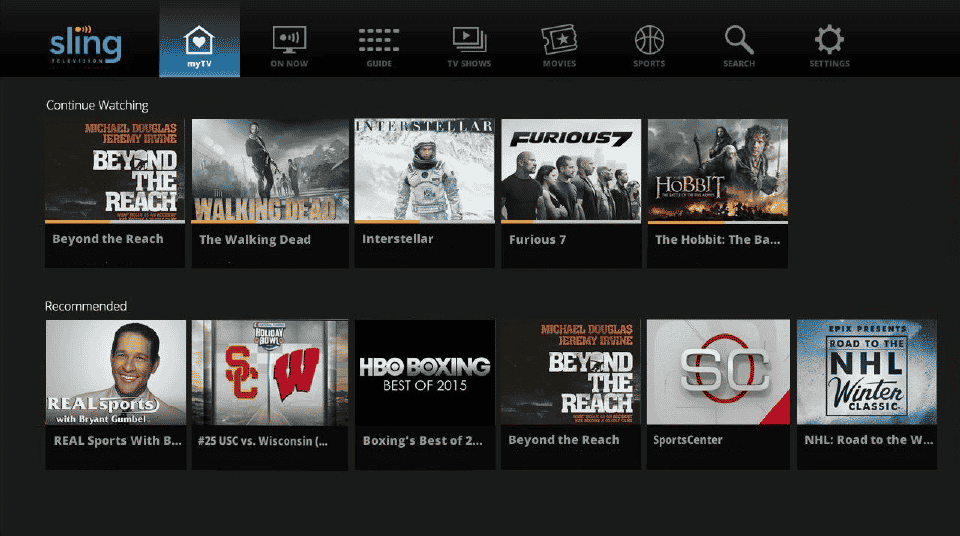
3. Пријавите се на свој налог и проверите да ли се грешка и даље јавља.
Метод 2: Проверите статус Слинг сервера
Један од честих разлога због којих се Слинг не учитава је прекид рада сервера. Ово се дешава на страни сервера, и ако је то разлог, видећете да се екран Слинг-а баферује или уопште не учитава. Статус сервера можете проверити на званичној страници Слинг ТВ-а, на сајту Downdetector или једноставно сачекајте да сервер буде поправљен.
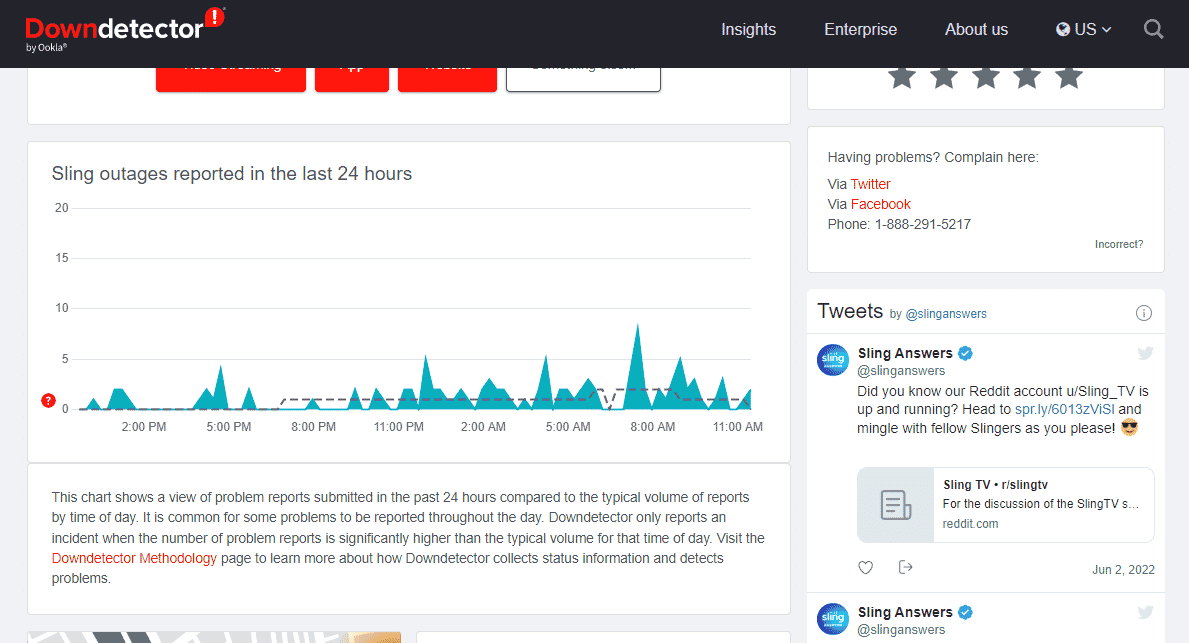
Метод 3: Решите проблеме са интернет конекцијом
Слаба интернет конекција је још један чест проблем који спречава кориснике Слинг-а да гледају канале. Препоручљива брзина интернета је 10 Mbps, а за 4K резолуцију је потребно 15 Mbps. Све испод тога може проузроковати проблеме. Ако имате слабу везу, поправите је. Ако не знате како, потражите наш водич за решавање проблема са мрежном везом у оперативном систему Windows 10.

Метод 4: Повежите се на другу мрежу
Ако провера интернет везе не реши проблем, покушајте да повежете рачунар на другу мрежу. Ако немате доступних мрежних услуга, покушајте да користите мобилни хотспот.
Напомена: Приказана подешавања су са iPhone 13.
1. Затворите Слинг ТВ апликацију на рачунару.
2. Искључите тренутну Wi-Fi везу.
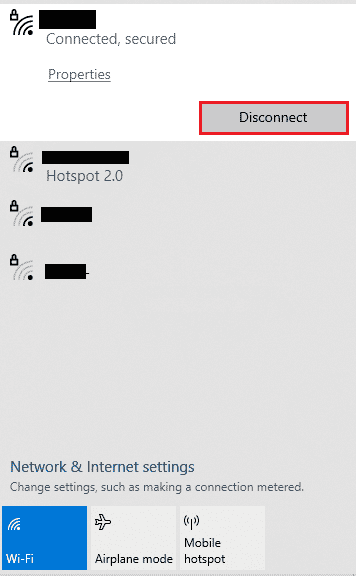
3. Отворите Подешавања на мобилном телефону.
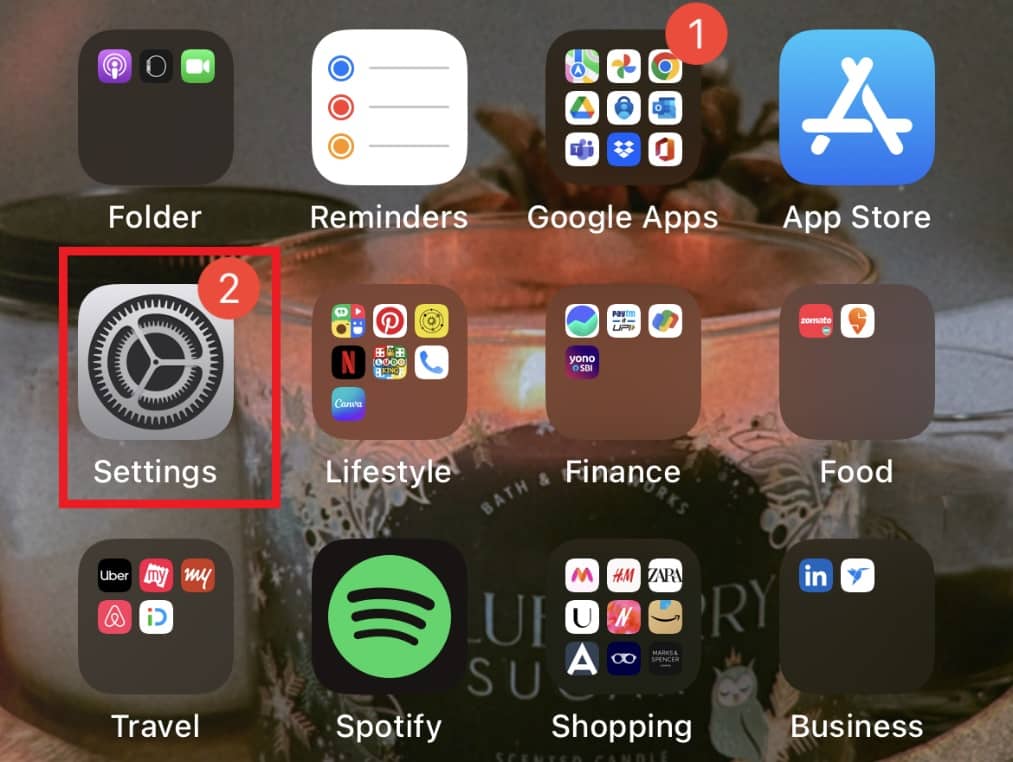
4. Кликните на Personal Hotspot.
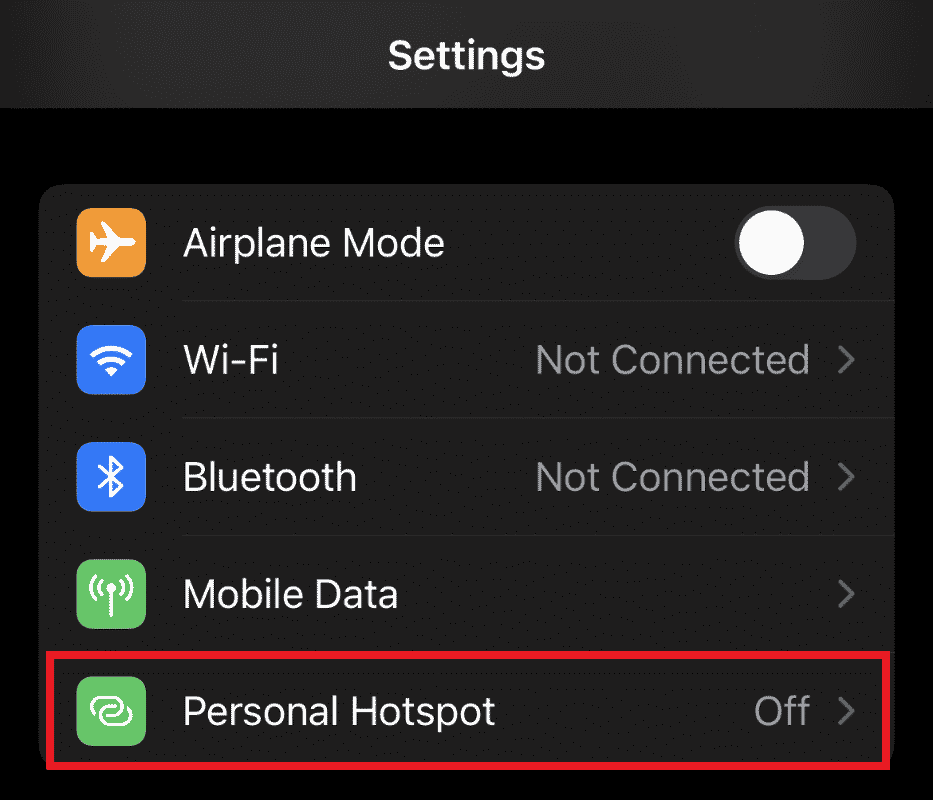
5. Укључите опцију „Allow Others to Join“.
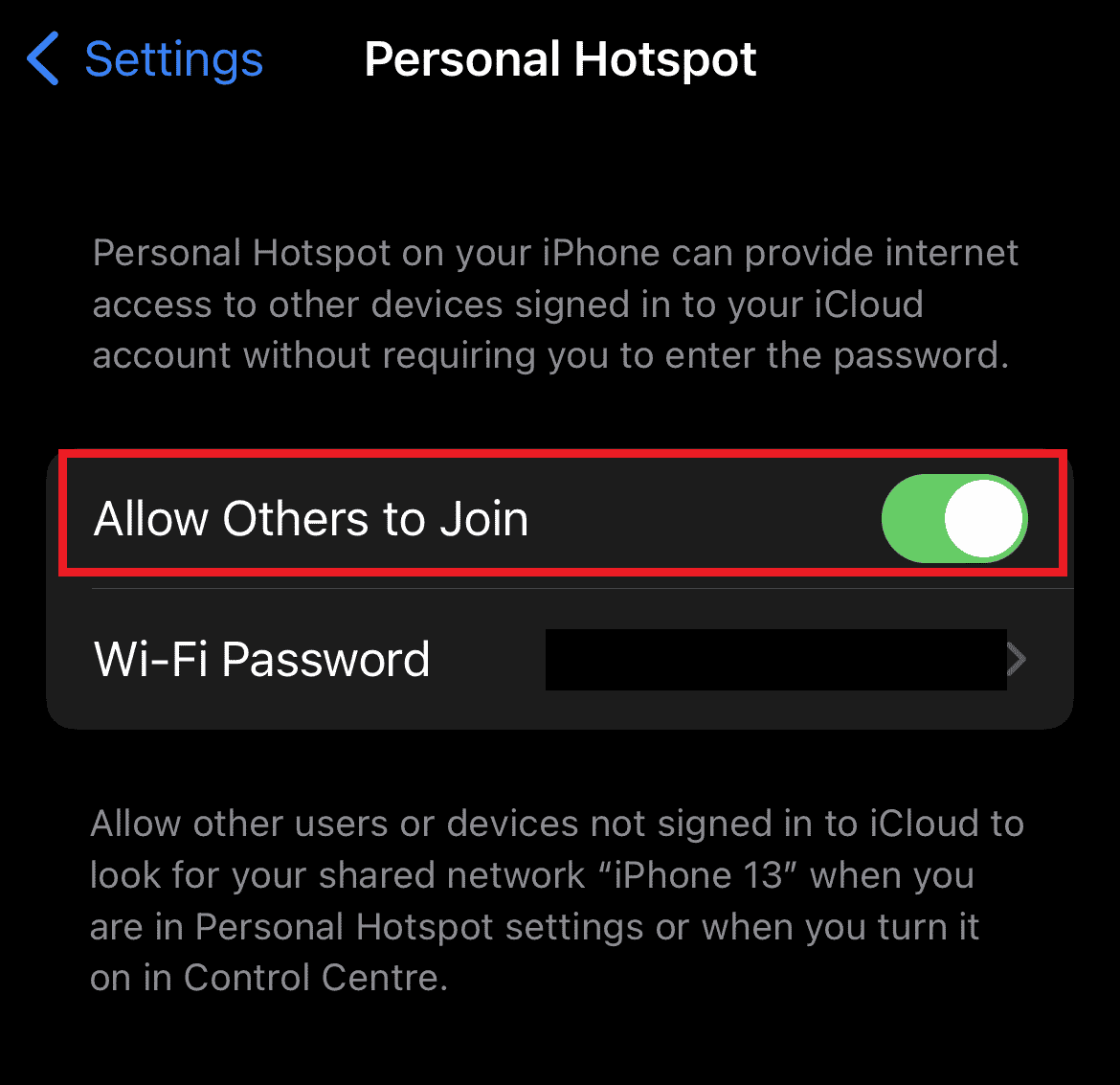
6. Повежите рачунар на мобилни хотспот и поново покрените Слинг ТВ апликацију да проверите да ли је проблем решен.
Метод 5: Одјавите се и поново пријавите на Слинг ТВ
Још један метод који може помоћи је да се одјавите и поново пријавите у апликацију. Проблеми у комуникацији између сервера и клијента могу узроковати да апликација престане да ради. Одјавите се и поново пријавите да бисте је покренули.
1. Отворите Слинг ТВ апликацију.
2. Кликните на Settings.
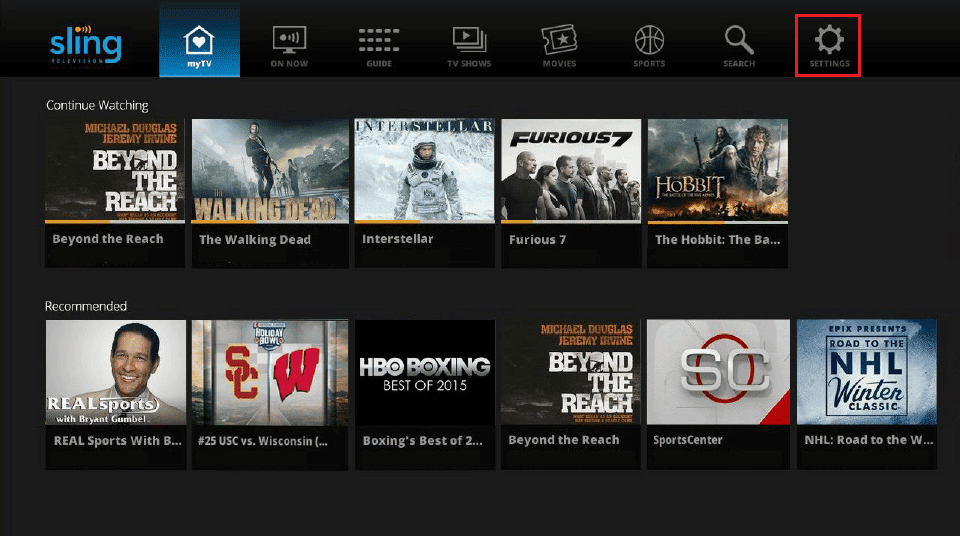
3. Изаберите картицу Account.
4. Кликните на Sign Out и затворите апликацију.
5. Поново покрените апликацију и пријавите се. Проверите да ли се грешка при учитавању и даље појављује.
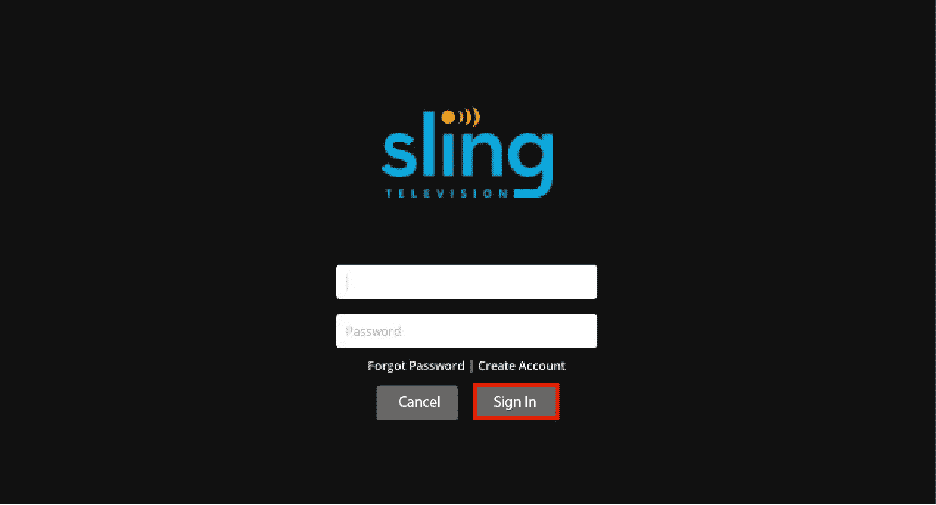
Метод 6: Ажурирајте Windows
Старе верзије Windows-а могу узроковати проблеме са многим апликацијама, па и са Слинг ТВ-ом. Редовно ажурирајте систем, ручно или аутоматски. Потражите наш водич за преузимање и инсталирање најновијег ажурирања за Windows 10.
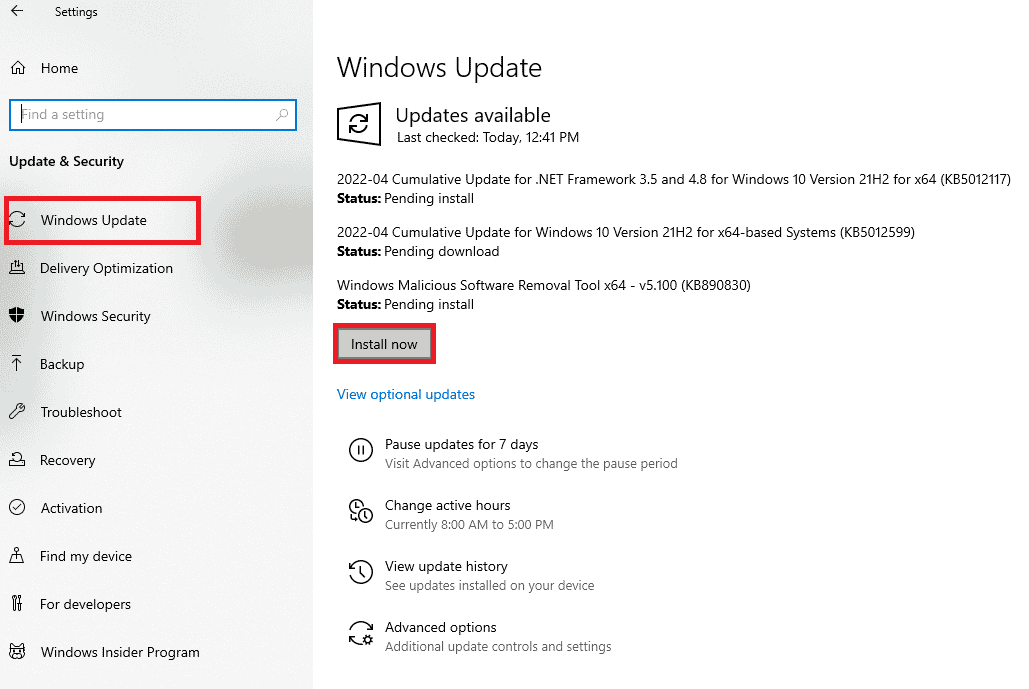
Метод 7: Ресетујте подешавања претраживача
Проблеми са Слинг ТВ-ом на Windows 10 могу се десити и због оштећених подешавања прегледача. У том случају, потребно је ресетовати подешавања прегледача на подразумеване вредности. За кориснике Windows-а, обично је потребно ресетовати подешавања Chrome-а. Ево како то да урадите:
1. Притисните тастер Windows, укуцајте Google Chrome и кликните на Open.
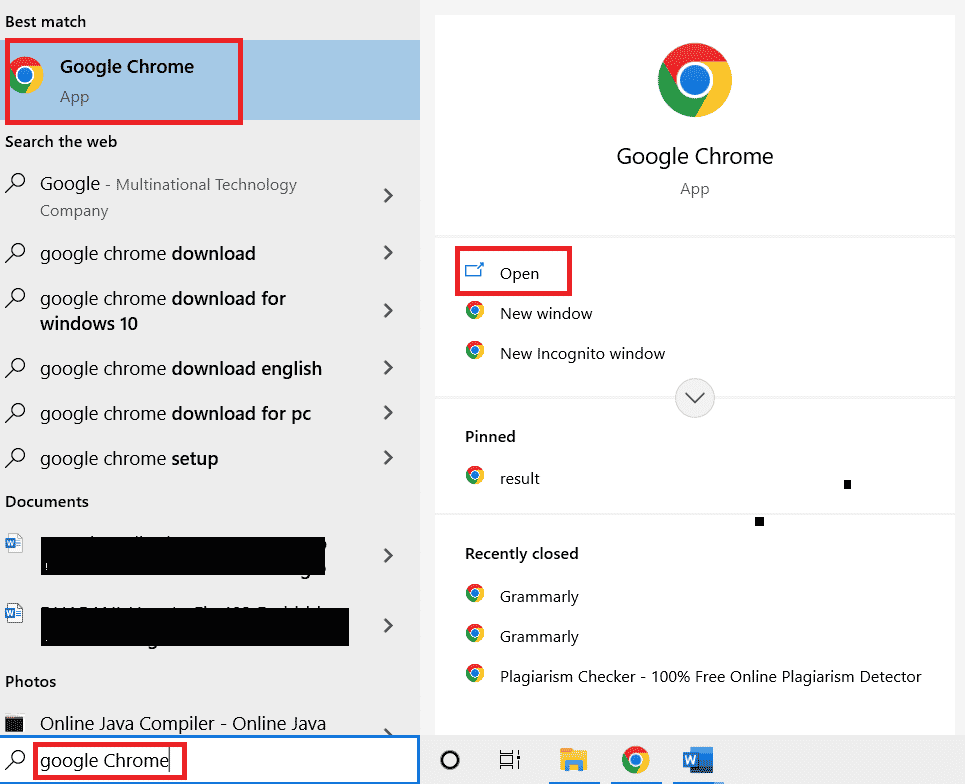
2. Кликните на три вертикалне тачке у горњем десном углу екрана.
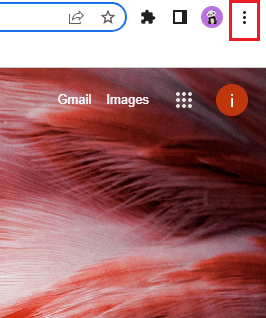
3. У падајућем менију изаберите Settings.

4. Кликните на Reset and clean up.
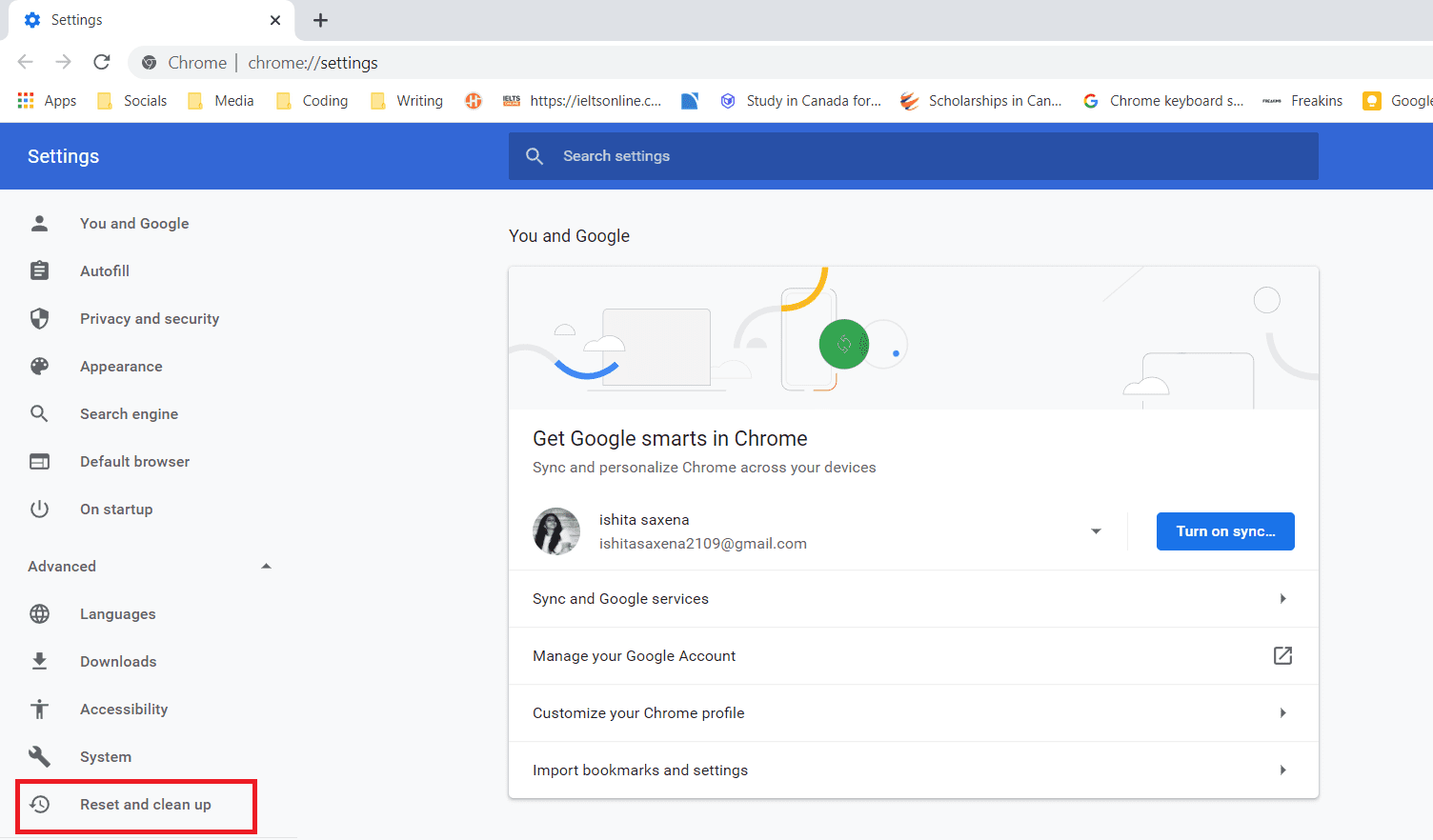
5. Изаберите Restore settings to their original defaults.
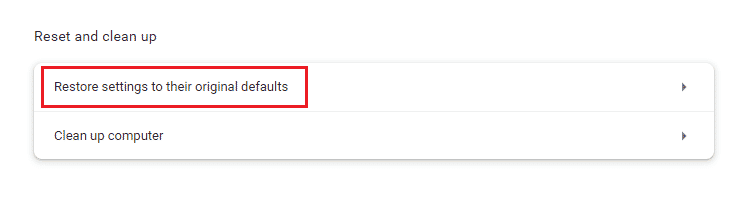
6. Кликните на Reset settings.
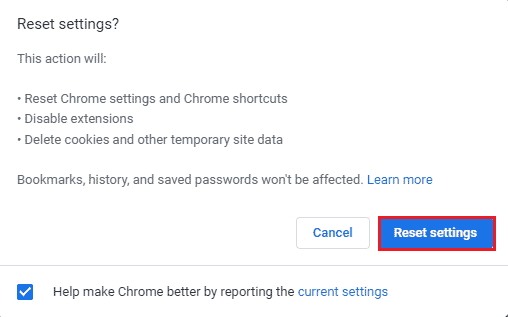
7. Када се подешавања ресетују, Слинг ТВ би требало да ради нормално на вашем Windows 10.
Метод 8: Поново инсталирајте Слинг ТВ апликацију
Оштећена верзија апликације Слинг ТВ такође може довести до тога да она не ради. Поновна инсталација је најбољи начин за решавање проблема. Ево како то да урадите на Windows-у:
1. Притисните тастере Windows + I да бисте отворили подешавања.
2. Кликните на Apps.

3. Пронађите Слинг ТВ апликацију у траци за претрагу и кликните на Uninstall.
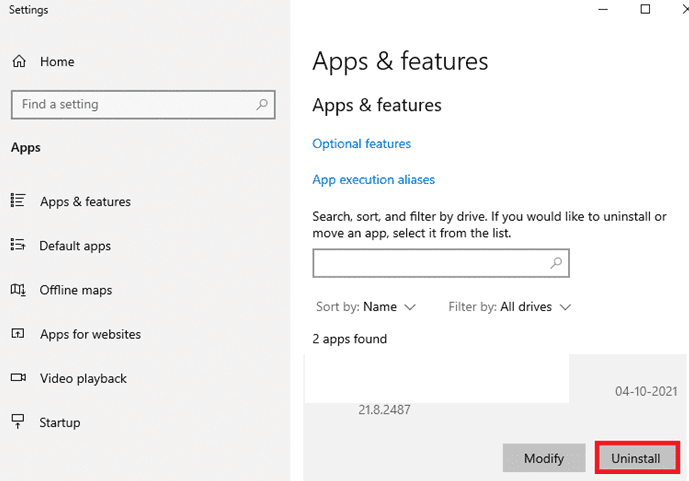
5. Поново преузмите апликацију из Google Play продавнице или App Store-а.
Често постављана питања (FAQ)
П1. Шта је потребно за Слинг ТВ?
О1. Слинг ТВ је америчка интернетска услуга која вам омогућава да гледате омиљене емисије уживо без кабла или Dish TV-а. Можете је користити на рачунару, мобилном телефону или таблету.
П2. Колико кошта Слинг ТВ?
О2. Основни пакет кошта око 35 долара месечно и садржи 30+ канала, са могућношћу додавања нових канала за 5 долара месечно.
П3. Да ли је Слинг ТВ бољи од антене или кабла?
О3. Слинг ТВ нуди међународне емисије и канале без потребе за кабловима или додатним уређајима, што може бити компликовано за антену или кабловску.
П4. Зашто Слинг ТВ не ради на Windows 10?
О4. Проблеми са Слинг ТВ-ом на Windows 10 најчешће су повезани са интернет везом или ажурирањем апликације или Windows-а. Проверите ове проблеме да бисте отклонили непријатности.
П5. Зашто Слинг не ради на мом лаптопу?
О5. Ако Слинг ТВ не ради на лаптопу, покушајте да га поново инсталирате или се одјавите. Оштећене датотеке апликације често су разлог проблема и могу се решити опцијама за решавање проблема.
***
Слинг ТВ за Windows је практичан начин за гледање омиљених емисија уживо без додатних уређаја или кабла. Међутим, проблеми попут „Слинг ТВ довн“ на Windows 10 могу покварити забаву. Надамо се да вам је наш водич помогао да решите проблеме помоћу горе наведених метода. Јавите нам која је метода била најефикаснија за вас. Уколико имате додатних питања или сугестија, слободно оставите коментар.